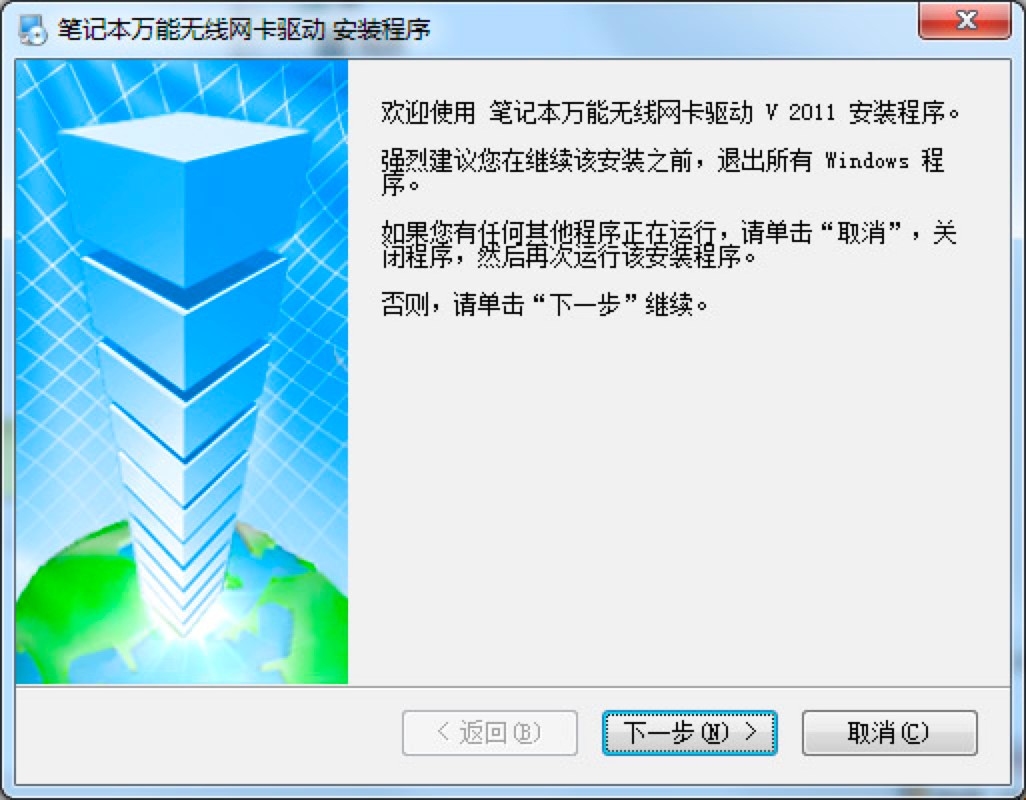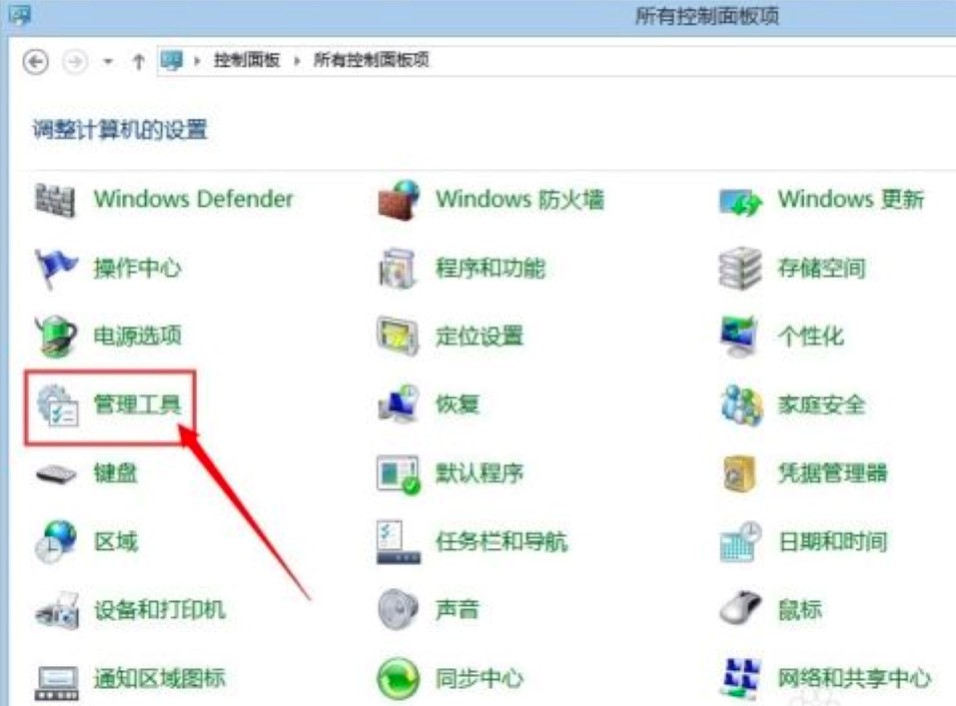笔记本万能无线网卡驱动安装说明
随着无线Wi-Fi上网的普及,越来越多的人喜欢用Wi-Fi上网,在使用无线上网的时候,自然就需要无线网卡才能实现。就像使用鼠标、显卡等硬件需要驱动支持一样,网卡也需要驱动支持。一款好的驱动能够让硬件发挥出最大的功效,就像连接连接硬件和应用软件的桥梁一样,同时也能够让电脑中的软件更加稳定高效的运行。
软件介绍
笔记本万能无线网卡驱动,是一款能够应用于笔记本电脑上,去解决电脑无法上网等问题的软件,适用于大部分的笔记本电脑使用,完美支持Winxp、Win7、Win8/8.1和Win10等系统适用于所有网卡,并且该软件提供用户免费下载使用。笔记本万能无线网卡驱动装机简单,根据Windows向导就能够直接安装此驱动,也可以使用传统的安装方式进行安装,安装完成后立刻重启电脑,就能够使用啦!
笔记本万能无线网卡驱动图二
软件特色
3Com(3CRPAG175B)无线笔记本网卡驱动1.1.0.21。
3Com(3CRDAG675B)无线PCI网卡驱动包1.1.0.21。
3Com(3CRGPC10075)无线笔记本网卡驱动包1.0.0.0。
Agere无线网卡驱动7.82。
Airgo系列无线网卡驱动。
Aopen建基系列无线网卡驱动。
Atheros系列无线网卡驱动。
IBM ThinkPad笔记本无线网络适配器驱动包5.3.0.35h。
IBM ThinkPad笔记本802.11abgn无线网卡最新驱动6.0.3.94。
工具使用规则使用说明
1.查看笔记本中有没有无线驱动网卡的方法
当我们不太了解自己的笔记本电脑上是否具有无线网卡时,可以根据以下方法进行检查,这样就能够准确知道我们的电脑是否需要另外安装无线驱动软件。
方法一:在电脑主页面中,找到【我的电脑】,鼠标右键点击【属性】-【硬件】-【设备管理器】中,再找到【网络适配器】选项,就能够看到是否有无线驱动了。
方法二:在电脑主页面的右下角,我们点击类似于小电脑的标志,然后依次点开【打开网络和共享中心】-【更改适配器设置】,然后进入【网络连接】界面里,就能够看到是否有无线驱动了。
方法三:在电脑开始菜单栏中,打开【控制面板】,就能够直接看到无线网卡的标志,如果没有标志,则该电脑中需要安装无线网卡驱动。
笔记本万能无线网卡驱动图三
2.当我们的电脑安装无线网卡驱动失败之后,首先检查一下,是否被电脑上的杀毒软件拦截了,如果是就直接将杀毒软件关闭即可。
相关下载
相关文章
相关软件
大家都在找